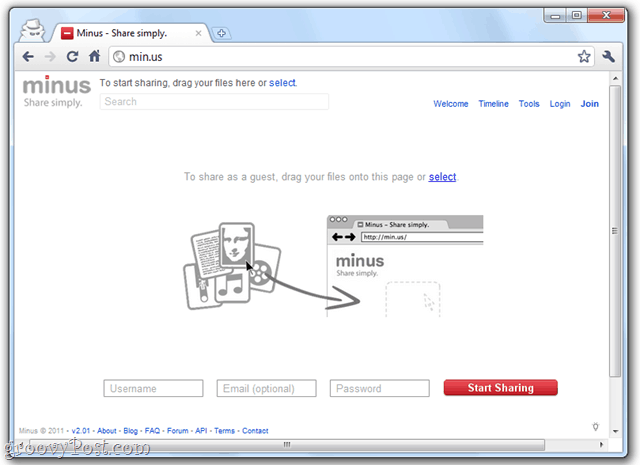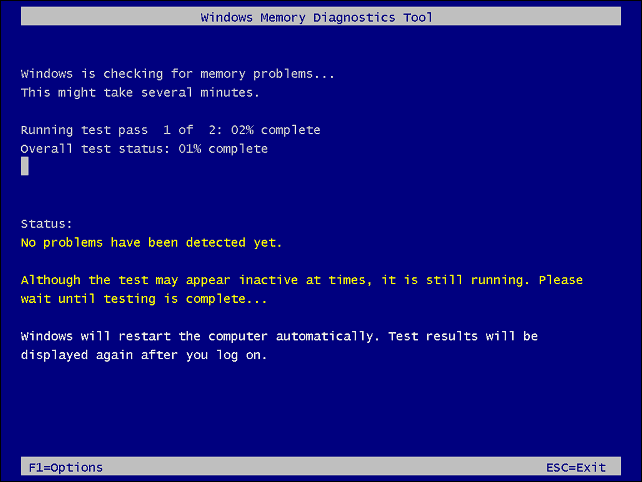Selvitä, kuinka kauan Windows-tietokoneesi on ollut käytössä ja käynnissä
Microsoft / / March 17, 2020
Viimeksi päivitetty

Oli se sitten henkilökohtainen tietokoneesi tai palvelimesi, on hyödyllistä tietää kuinka kauan järjestelmäsi on ollut käytössä. Näin löydät järjestelmän käyttöaikaa.
Huomautus: Alla on kuinka selvittää kuinka kauan tietokoneesi on ollut käynnissä ja käytössä, jos tietokoneessa on Windows 7 tai uudempi. Jos sinulla on Windows 10, muista lukea artikkeli: Kuinka kauan Windows 10 -tietokoneesi on ollut käytössä ja käynnissä?
Määritä Windows 7 Uptime
Napsauta Windows 7: ssä tai Vistassa hiiren kakkospainikkeella tehtäväpalkin tyhjää aluetta ja napsauta Käynnistä tehtävähallinta.
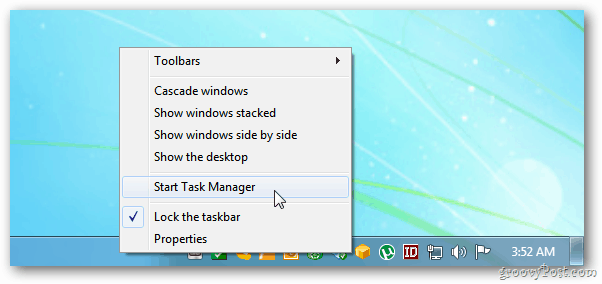
Napsauta vaihtoehtoisesti Käynnistä ja kirjoita: Taskmgr.exe-ohjelmassa hakukenttään ja paina Enter.

Windows Task Manager käynnistyy. Napsauta Suorituskyky-välilehteä. Järjestelmän kohdalla näet Aika. Näin kauan tietokoneesi on ollut käytössä viimeisestä uudelleenkäynnistyksestä.
Tässä esimerkissä Windows 7 -työpöytäni on ollut käytössä lähes kahdeksan tuntia.![sshot-2011-11-04- [03-53-17] sshot-2011-11-04- [03-53-17]](/f/71996985f5487583112a3207eb84813a.png)
Siirry Windows Home Server-, XP- tai Server 2003 -käyttöjärjestelmään Aloita >> Juokse ja kirjoita: cmd paina sitten Enter.
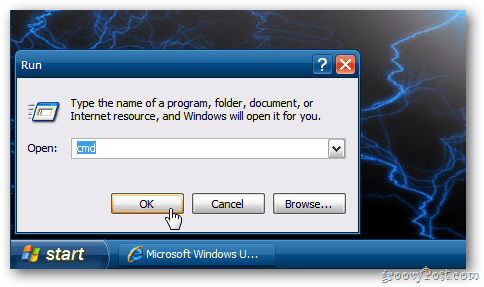
Kirjoita komentokehotteeseen: nettitilastot srv paina sitten Enter. Näet rivin Tilastot vuodesta - tämä näyttää päivämäärän ja kellonajan, jolloin järjestelmäsi on toiminut.
Tämä esimerkki on Windows Home Server -palvelimelta. Melko ero.
![sshot-2011-11-04- [04.16.48] sshot-2011-11-04- [04.16.48]](/f/372def9f1a11312700c006f86578e74c.png)
Järjestelmän käyttöajan löytäminen on hyvä osoitus siitä, milloin on aika käynnistää uudelleen. Tämä voi tietysti auttaa myös järjestelmän vianmäärityksessä. Jos tietokoneesi toimii epävakaasti ja kaikki muu epäonnistuu, uudelleenkäynnistys on arvokas vianetsintävaihe. Ja tietää, kuinka kauan se on ollut käynnissä ja ajaa, on hyvä tietää.